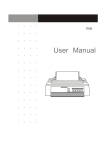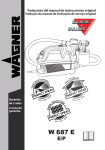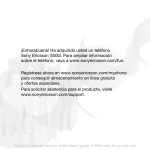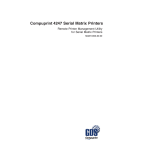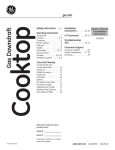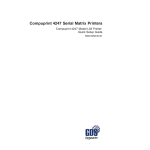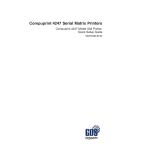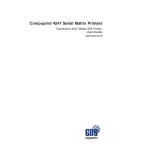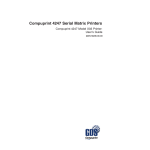Download Compuprint 4247-Z03 Guía de instalación rápida
Transcript
Impresoras matriciales serie Compuprint 4247 Compuprint 4247 Modelo Z03: Guía de configuración rápida MAN103xx.00.00 Note: Antes de utilizar el presente manual y el producto al que hace referencia, lea la información del apartado “Avisos” en la página 51. Segunda edición (noviembre 2011) Esta edición se aplica a las impresoras Compuprint 4247 Z03 y a todos los releases y modificaciones posteriores hasta que se indique de otra forma en nuevas ediciones. Internet Visite nuestra página de presentación en: http://www.compuprint.com Puede enviar sus comentarios por correo electrónico a [email protected] o por correo postal a: Compuprint srl Via Lombardore 282 10040 Leinì ITALY ii Contenido Figuras . Tablas. . . . . . . . . . . . . . . . . . . . . . . . . v . . vii Avisos de seguridad y medioambientales Avisos de seguridad . . . . . . . . Nivel de riesgo de peligro . . . . . Nivel de riesgo de precaución . . . . Avisos de atención . . . . . . . . . Precauciones de seguridad . . . . . . Seguridad eléctrica . . . . . . . . Cable y toma de alimentación aprobados Seguridad eléctrica y regletas de alimentación portátiles . . . . . . Conexión o desconexión de un puerto de comunicaciones, un telepuerto o un conector . . . . . . . . . . . Mantenimiento durante una tormenta con aparato eléctrico . . . . . . . . Avisos medioambientales . . . . . . Reciclaje y desecho del producto . . . Guía de publicaciones . Copia software . . . . Copia impresa . . . . . . . . . . . . . . . . . . . . . . ix . ix . ix . x . x . x . x . xi . xi . xii . xii . xii . xii . xiii . xiii . xiii Configuración de la impresora Compuprint 4247 Modelo Z03 . . . . . . . . . . Elección de una ubicación adecuada . . . . Comprobación de seguridad de una toma eléctrica . . . . . . . . . . . . . . Requisitos de alimentación de entrada CA nominal de la impresora Compuprint 4247 Modelo Z03 . . . . . . . . . . . Desembalaje de la impresora Compuprint 4247 Modelo Z03 . . . . . . . . . . . . Comprobación del contenido de la caja . . Traslado de la impresora a su ubicación definitiva . . . . . . . . . . . . . Localización de las piezas de la impresora . . 1 1 2 3 4 5 6 7 Retirada de los bloqueos de transporte . . . 7 Instalación de la tarjeta controladora . . . . 9 Manejo de la tarjeta controladora . . . . 9 Inserción de la tarjeta controladora . . . 10 Instalación de la plantilla del panel del operador . . . . . . . . . . . . . 13 Instalación del cartucho de cinta . . . . . 14 Sustitución del cartucho de cinta . . . . . 18 Conexión del cable de alimentación . . . . 19 Encendido de la impresora . . . . . . . 21 Cambio del idioma de visualización (desde el inglés, por omisión) . . . . . . . . . 22 Carga de papel continuo . . . . . . . . 23 Impresión de la Consulta rápida como una página de prueba . . . . . . . . . . 28 Instalación del segundo mecanismo de arrastre opcional . . . . . . . . . . 28 Extracción del segundo mecanismo de arrastre opcional . . . . . . . . . 32 Impresión de una hoja de configuración. . . 33 Conexión de la impresora Compuprint 4247 al sistema. . . . . . . . . . . . . . 33 Selección del controlador de software . . . 34 Limpieza de la impresora . . . . . . . 34 Limpieza del interior de la impresora . . 35 Limpieza de las cubiertas exteriores . . . 35 Solución de problemas . . . . . . . . 35 Utilización de los códigos de estado y las listas de problemas. . . . . . . . . 35 Códigos de estado y acciones de recuperación . . . . . . . . . . . 36 Índice de la lista de problemas . . . . . 43 Eliminación de atascos del papel . . . . 51 Opciones . . . . . . . . . . . . . 53 Avisos . . . . . . . . . . Reciclaje y desecho del producto . . Marcas registradas . . . . . . . Declaraciones para las comunicaciones . . . 55 . . . 58 . . . 58 . . . 60 iii iv Guía de instalación rápida Figuras 1. Localización de las piezas de la impresora . . . . . . . . . . . 7 v vi Guía de instalación rápida Tablas 1. 2. 3. 4. 5. 6. 7. El papel se abomba, arruga, atasca o rasgan los orificios del papel para el mecanismo de arrastre. . . . . El papel no avanza más allá de la cabeza de impresión . . . . . El papel no se apila correctamente Caracteres fuera de registro . . . Caracteres ilegibles . . . . . . Faltan puntos o hay caracteres irregulares . . . . . . . . . La cinta mancha el papel . . . . 8. se . . 44 9. . 10. 11. . . . 44 44 . 44 . 45 . . . 45 . 45 12. 13. La impresión es demasiado clara o los caracteres se imprimen parcialmente . La cinta se enreda, se rompe o no se mueve . . . . . . . . . . . Impresión no alineada horizontalmente La impresora no imprime o imprime caracteres incorrectos . . . . . . La impresora no tiene alimentación Rendimiento de la impresora a media velocidad . . . . . . . . . . . 45 . 45 46 . 46 46 . 46 vii viii Guía de instalación rápida Avisos de seguridad y medioambientales Avisos de seguridad . . . . . . . . Nivel de riesgo de peligro . . . . . Nivel de riesgo de precaución . . . . Avisos de atención . . . . . . . . . Precauciones de seguridad . . . . . . Seguridad eléctrica . . . . . . . . Cable y toma de alimentación aprobados Seguridad eléctrica y regletas de alimentación portátiles . . . . . . Cables alargadores . . . . . . . . ix . ix . x . x . x . x . xi . xi . xi Regletas de alimentación portátiles (temporary power taps) . . . . . Conexión o desconexión de un puerto de comunicaciones, un telepuerto o un conector . . . . . . . . . . . Mantenimiento durante una tormenta con aparato eléctrico . . . . . . . . Avisos medioambientales . . . . . . Reciclaje y desecho del producto . . . . xi . xii . xii . xii . xii Avisos de seguridad Hay dos niveles de avisos de seguridad: Peligro y Precaución. Nivel de riesgo de peligro La palabra Peligro indica la existencia de un riesgo que podría causar la muerte o graves lesiones personales. Los avisos de PELIGRO están numerados <1-1>, <1-2>, etc., donde aparecen en el texto de este manual. Utilice el número de aviso para localizar la traducción de ese aviso a su idioma en el manual Compuprint 4247 Printers: Safety Information . Ejemplo de un aviso de Peligro: PELIGRO <1-10> Hay voltajes peligrosos. No toque las patillas ni las entradas de la toma eléctrica. ix Nivel de riesgo de precaución La palabra Precaución indica la existencia de un riesgo que podría causar lesiones personales leves o moderadas. Los avisos de PRECAUCIÓN están numerados <2-1>, <2-2>, etc., donde aparecen en el texto de este manual. Utilice el número de aviso para localizar la traducción de ese aviso a su idioma en el manual Compuprint 4247 Printers: Safety Information . Ejemplo de un aviso de Precaución: ! PRECAUCIÓN: <2-22> Siga cuidadosamente todas las instrucciones de limpieza y utilice sólo los materiales y soluciones recomendados por Compuprint. Avisos de atención La palabra Atención se utiliza para llamar la atención ante la posibilidad de que se produzca algún daño en un programa, dispositivo, sistema o en los datos. Los avisos de Atención no están numerados. Ejemplo de un aviso de Atención: Atención: Este dispositivo es sensible a las descargas electrostáticas. Precauciones de seguridad Seguridad eléctrica Esta impresora se inspecciona y certifica en laboratorios de pruebas nacionales reconocidos, como por ejemplo Underwriters Laboratories, Inc. (UL) en los EE.UU. y Canadian Standards Association (CSA) en Canadá. La certificación de un producto por un laboratorio nacional de pruebas indica que el producto ha sido diseñado y fabricado de acuerdo con los requisitos nacionales encaminados a minimizar los riesgos para la seguridad. El equipo de Compuprint cumple unos estándares de seguridad muy elevados en su diseño y fabricación. No obstante, recuerde que este producto funciona bajo condiciones de alto potencial eléctrico y de generación de calor, los cuales son necesarios para su funcionamiento. Puesto que el papel utilizado en la impresora puede arder, debe tomar las precauciones habituales para evitar incendios. Dichas precauciones incluyen medidas de sentido común, tales como mantener alejados de la impresora los materiales potencialmente combustibles (por ejemplo, cortinas y productos x Guía de instalación rápida químicos), proporcionar la ventilación y refrigeración adecuadas, limitar todo lo posible el funcionamiento desatendido y tener personal asignado a la impresora con la debida formación. Cable y toma de alimentación aprobados PELIGRO <1-11> Es posible que su país precise un cable de alimentación y un enchufe aprobados. Asegúrese de tener el cable de alimentación y el enchufe correctos. Utilice este cable y enchúfelo sólo a una toma eléctrica aprobada instalada correctamente. Seguridad eléctrica y regletas de alimentación portátiles Cables alargadores PELIGRO <1-1> No utilice cables alargadores de alimentación. El cliente debe suministrar una toma de alimentación eléctrica correcta que debe cumplir los requisitos indicados bajo el “Cable y toma de alimentación aprobados”. Regletas de alimentación portátiles (temporary power taps) Las regletas de alimentación portátiles (a las que el National Electrical Code® hace referencia como “temporary power taps” - tomas de alimentación temporales) pueden utilizarse si están completamente aprobadas en la ubicación geográfica del cliente. Es responsabilidad del cliente suministrar una “toma de alimentación temporal” completamente aprobada, si se va a utilizar alguna. Avisos de seguridad y medioambientales xi Conexión o desconexión de un puerto de comunicaciones, un telepuerto o un conector PELIGRO <1-14> Apague la impresora y desenchufe el cable de alimentación antes de conectar o desconectar un puerto de comunicaciones, un telepuerto o cualquier otro conector. Mantenimiento durante una tormenta con aparato eléctrico PELIGRO <1-13> Durante una tormenta con aparato eléctrico, no conecte ni desconecte un puerto de comunicaciones, un telepuerto ni ningún otro conector. Avisos medioambientales Reciclaje y desecho del producto Compuprint desea transmitir a los propietarios de equipos de tecnología de la información (IT) la idea de que es necesario responsabilizarse del reciclaje de los equipos cuando ya no son de utilidad. Compuprint ofrece diversos programas y servicios para ayudar a los propietarios de equipos a reciclar sus productos de IT. Puede encontrar información sobre estas ofertas de reciclaje de productos en el sitio Web de Compuprint en esta dirección: http://www.compuprint.com xii Guía de instalación rápida Guía de publicaciones Copia software v Compuprint 4247 Model Z03 Printer: Customer Information CD, MAN10302.00.00. Contenido del CD-ROM (este CD-ROM se incluye con la impresora). – ImpresorasCompuprint 4247 Modelo Z03: Guía de configuración rápida, MAN103xx.00.00. – Impresoras Compuprint 4247 Modelo Z03: Guía del usuario’, MAN103xx.00.00. – Compuprint 4247 Printers: Safety Information, MAN10301.00.00. – Compuprint 4247 Model X03/Z03 Printers: Programming Reference, MAN10299.00.00. Copia impresa v Impresora Compuprint 4247 Modelo Z03: Guía de configuración rápida, MAN103xx.00.00. xiii xiv Guía de instalación rápida Configuración de la impresora Compuprint 4247 Modelo Z03 Nota! Antes de utilizar esta información y el producto al que da soporte, lea la información y las afirmaciones sobre comunicación del apartado “Avisos” en la página 55. Elección de una ubicación adecuada PRECAUCIÓN: <2-81> La impresora 4247 Modelo Z03 tiene un pedestal de impresora opcional. Si la impresora está instalada en cualquier otro soporte o superficie, este soporte o superficie debe soportar el peso de la impresora de 33 kg (73 libras) y resistir la vibración durante la impresión. Tenga en cuenta los aspectos siguientes: v Para los equipos que hay que enchufar, la toma de enchufe debe estar instalada cerca del equipo y tener fácil acceso. v La distancia entre la impresora y el sistema principal no debe superar la longitud del cable de interfaz. v La impresora no debería exponerse a la luz solar directa, a condiciones extremas de calor, frío, polvo o humedad (consulte las “Especificaciones de la impresora” en el manual Impresora Compuprint 4247 Modelo Z03: Guía ’del usuario en el CD Compuprint 4247 Model Z03 Printer: Customer Information CD. v Asegúrese de que hay suficiente espacio libre alrededor de la impresora para su utilización y mantenimiento. El espacio necesario se muestra en la ilustración siguiente. 1 80 cm 31,5 pulg. 20 9 , 7 cm pu lg. 20 9 , 7 cm m 0 c lg. pulg 10 , 4 p u . 39 m 0 c lg. 10 , 4 p u 39 Comprobación de seguridad de una toma eléctrica PELIGRO <1-10> Hay voltajes peligrosos. No toque las patillas ni las entradas de la toma eléctrica. Para los equipos que hay que enchufar, la toma de enchufe debe estar instalada cerca del equipo y tener fácil acceso. Se pueden utilizar “Regletas de alimentación portátiles (temporary power taps)” en la página xi, que cumplan todos los requisitos. Un electricista cualificado debería efectuar todas las comprobaciones necesarias para garantizar un funcionamiento seguro. Éstas deberían incluir las comprobaciones siguientes y cualquier otra requerida por la legislación local. v Comprobación del voltaje CA en todas las tomas eléctricas asociadas (consulte “Requisitos de alimentación de entrada CA nominal de la impresora Compuprint 4247 Modelo Z03” en la página 3). v Comprobación de la impedancia de CA con tierra en todas las tomas eléctricas asociadas. Atención: Si los voltajes no están dentro del rango operativo correcto, haga que se corrijan antes de que se enchufe y utilice el equipo. 2 Guía de instalación rápida Requisitos de alimentación de entrada CA nominal de la impresora Compuprint 4247 Modelo Z03 Voltaje nominal Rango de voltaje Amps / Vatios Fase / Hz 100–240 V CA 90–264 V CA 2,9–1,3 A Una fase / 50–60 Hz Configuración de la impresora Compuprint 4247 Modelo Z03 3 Desembalaje de la impresora Compuprint 4247 Modelo Z03 4 Guía de instalación rápida Comprobación del contenido de la caja Utilice la lista siguiente para comprobar el contenido de la caja de transporte mientras la desembala. Consulte al establecimiento de compra si falta algún elemento. v v v v v v v Impresora Compuprint 4247 Modelo Z03 Impresora Compuprint 4247 Modelo Z03: Guía de configuración rápida. Compuprint 4247 Printers: Safety Information Cable de alimentación Documentación y CD de la impresora Tarjeta controladora Cartucho de tinta v Plantilla del panel del operador v Segundo mecanismo de arrastre (opcional) CD-ROM (3) Guía de configuración rápida, Manual de información de seguridad, Declaración de garantía limitada Cable de alimentación Cartucho de cinta Plantilla del panel del operador Tarjeta controladora Segundo mecanismo de arrastre opcional Configuración de la impresora Compuprint 4247 Modelo Z03 5 Traslado de la impresora a su ubicación definitiva No enchufe el cable de alimentación de la impresora hasta que se le indique hacerlo. 1. Quite la cubierta de plástico. Guarde el material de embalaje en un lugar seguro. Tendrá que utilizarlo si necesita volver a empaquetar la impresora para su transporte. PRECAUCIÓN: <2-82> La impresora 4247 Modelo Z03 pesa 33 kg (73 libras). Para levantarla se necesitan dos personas. ! PRECAUCIÓN: <2-83> Las asas para levantar la impresora están situadas hacia delante del centro de gravedad. Para que la impresora esté en equilibrio, cada persona debe situar una mano en un asa gris para levantar la impresora y la otra mano bajo la parte posterior de la impresora. 2. Entre dos personas, muevan la impresora con cuidado a la ubicación seleccionada (consulte “Elección de una ubicación adecuada” en la página 1). 6 Guía de instalación rápida Localización de las piezas de la impresora Consulte Figura 1 para familiarizarse con la impresora. Vista interior Vista frontal Indicador luminoso Conjunto de elevación de la cinta Panel del operador Cabezal Cubierta superior de la impresora Varilla de sujeción del papel Cubierta del área del mecanismo de arrastre Armario de la impresora (opcional) Agarradera de la impresora Soportes del cartucho de cinta Vista lateral izquierda Vista posterior Tarjeta controladora y conectores de interfaz Conector de alimentación Interruptor de alimentación Figura 1. Localización de las piezas de la impresora Retirada de los bloqueos de transporte 1. Abra la cubierta del área del mecanismo de arrastre y asegúrese de retirar los bloqueos de transporte, incluidos los dos tornillos de bloqueo estriados que mantienen el mecanismo de arrastre en su lugar. Guarde los bloqueos con el material de embalaje. Configuración de la impresora Compuprint 4247 Modelo Z03 7 Tornillos de bloqueo estriados para transporte (2) 2. Abra la cubierta superior de la impresora. Si hay un alambre de retención alrededor del cabezal de impresión, quítelo. Conjunto de elevación de la cinta Cabezal Varilla de sujeción del papel Soportes del cartucho de cinta 8 Guía de instalación rápida Instalación de la tarjeta controladora La impresora 4247 se proporciona con la tarjeta controladora que se ha solicitado. Para poder utilizar la impresora, debe instalar la tarjeta controladora (recibida con la impresora) en la ranura correcta en la parte posterior de la impresora. Manejo de la tarjeta controladora Atención: No saque la tarjeta controladora de la bolsa protectora hasta que se le indique hacerlo. La electricidad estática, aunque inofensiva para las personas, puede dañar componentes sensibles de la tarjeta controladora. Utilice la información del presente apartado para evitar dañar una tarjeta controladora. v Limite sus movimientos. El movimiento puede crear electricidad estática que, una vez transferida a la tarjeta controladora, puede dañar sus componentes electrónicos. El deslizamiento de los pies sobre una alfombra es un ejemplo de cómo se puede generar electricidad estática no deseada. v Sujete la tarjeta controladora sólo por los bordes y evite que otras personas toquen directamente la tarjeta. v Antes de sacar la tarjeta controladora de su bolsa protectora, establezca una conexión a tierra poniendo en contacto la bolsa con una parte metálica expuesta de la parte posterior de la impresora. De esta forma se liberará la carga estática que se pueda haber generado en la bolsa o en su cuerpo. Mantenga la bolsa en contacto con la parte metálica durante dos segundos como mínimo. v Cuando se le indique, saque la tarjeta controladora e instálela directamente en su ranura, sin dejarla en ningún sitio. Si ha sacado la tarjeta controladora de su bolsa protectora y no puede instalarla directamente en la impresora, coloque la bolsa sobre una superficie plana y deje la tarjeta controladora encima de la bolsa. Configuración de la impresora Compuprint 4247 Modelo Z03 9 Inserción de la tarjeta controladora Atención: Asegúrese de que la impresora está apagada antes de instalar o extraer la tarjeta controladora. Si se instala la tarjeta controladora cuando la impresora está encendida, el controlador no se sincronizará con la placa del mecanismo de la impresora. El comportamiento de la impresora será imprevisible. Efectúe los siguientes pasos para instalar la tarjeta controladora: 1. Asegúrese de que la impresora está apagada. Si se instala la tarjeta controladora con la impresora encendida, el comportamiento de la impresora será imprevisible. 2. Para desatornillar los dos tornillos y extraer la placa metálica de la parte posterior de la impresora, emplee el destornillador que se suministró con la caja de la tarjeta controladora. Nota: Guarde los dos tornillos ya que los necesitará para sujetar la tarjeta controladora a la parte posterior de la impresora. Guarde la placa metálica para volver a utilizarla en el caso de que se extraiga la tarjeta controladora. 3. Tenga en cuenta la información de “Manejo de la tarjeta controladora” en la página 9 cuando saque la tarjeta controladora de su caja de transporte y de la bolsa protectora. 10 Guía de instalación rápida 4. Alinee los lados izquierdo y derecho de la tarjeta controladora con las guías de la impresora y deslícela en la ranura. 5. Empuje con suavidad la tarjeta controladora en la impresora hasta que quede asentada en el conector dentro de la impresora. La tarjeta controladora está bien asentada en la impresora cuando la placa metálica de la tarjeta controladora queda alineada con el perfil posterior de la ranura. 6. Utilice el destornillador que se suministró en la caja de la tarjeta controladora para sujetar la tarjeta controladora con los dos tornillos prisioneros. Configuración de la impresora Compuprint 4247 Modelo Z03 11 12 Guía de instalación rápida Instalación de la plantilla del panel del operador 1. Retire la película protectora del visor del panel del operador de la impresora. 2. Quite el papel del dorso de la plantilla. 3. Alinee cuidadosamente la plantilla comprobando que permite el libre movimiento de las teclas del panel del operador. 4. Haga presión sobre la plantilla para colocarla en su sitio, comenzando por abajo y continuando hacia arriba hasta que la plantilla esté completamente pegada. Configuración de la impresora Compuprint 4247 Modelo Z03 13 Instalación del cartucho de cinta Compuprint le recomienda que utilice un cartucho de cinta de Compuprint. Para instalar el cartucho de cinta, siga estos pasos: 1. Saque el cartucho de cinta del paquete. Localice la guía de la cinta, el brazo de cierre, el mando de avance de la cinta y las patillas de montaje de la cinta. 2. Gire el mando de avance de la cinta en la dirección de la flecha para tensar la cinta. Si la cinta no se mueve, póngase en contacto con el establecimiento de compra de la cinta para sustituirla. Guía de cinta Brazo de cierre E61A2014 Mando de avance de la cinta Patillas de montaje de la cinta 3. Abra la cubierta superior de la impresora utilizando las asas de la parte frontal de la cubierta. 4. Deslice el cabezal de impresión hacia el centro de la impresora. 5. Alinee las patillas del cartucho con las ranuras de bloqueo de los soportes izquierdo y derecho del cartucho. 14 Guía de instalación rápida Configuración de la impresora Compuprint 4247 Modelo Z03 15 6. Sitúe la guía de la cinta sobre el cabezal de impresión, manteniéndola perpendicular respecto al cabezal de impresión. 7. Gire el mando de avance de la cinta para tensar la cinta. 8. Sitúe el brazo de cierre con la pequeña palanca hacia arriba en el conjunto de elevación de la cinta. Empuje el brazo de cierre hacia abajo en el conjunto de elevación de la cinta hasta que encaje en su sitio. 9. Alinee las patillas de montaje de la cinta de los lados izquierdo y derecho del cartucho de cinta con las ranuras de los soportes del cartucho. Encaje hacia abajo el cartucho de cinta. 16 Guía de instalación rápida 10. Gire el mando de avance de la cinta de nuevo en la dirección de la flecha para tensar la cinta, a la vez que desliza el cabezal de impresión hacia atrás y hacia delante para asegurase de que la guía de la cinta se desplaza libremente a lo largo de la cinta. 11. Si la cinta no se desplaza libremente o para comprobar que ha instalado el cartucho de cinta correctamente, verifique lo siguiente: a. Las patillas de montaje de la cinta del lado izquierdo y derecho están encajadas firmemente en los soportes del cartucho. b. La cinta no está torcida ni arrugada. c. La cinta no se engancha con el cabezal de impresión. d. La cinta se mueve cuando gira el mando de avance de la cinta en la dirección que indica la flecha. Si la cinta no se mueve, reemplace el cartucho de cinta. Consulte al establecimiento donde compró el cartucho de cinta si piensa que la cinta es defectuosa. 12. Cierre la cubierta superior de la impresora. Configuración de la impresora Compuprint 4247 Modelo Z03 17 Sustitución del cartucho de cinta 1. Asegúrese de que la impresora ha estado apagada durante al menos 15 minutos. PRECAUCIÓN: La cabeza de impresión puede calentarse durante el funcionamiento de la impresora. Téngalo presente al extraer o volver a colocar la cinta. 2. Abra la cubierta de la impresora superior. 3. Deslice el cabezal de impresión hacia el centro de la impresora. 4. Extraiga la guía de la cinta del cabezal de impresión. 5. Libere el brazo de cierre empujando la palanca hacia atrás y tirando del brazo de cierre hacia arriba. Palanca Brazo de cierre Cartucho de cinta Conjunto de elevación de la cinta Ahora, está preparado para instalar el nuevo cartucho de cinta. 18 Guía de instalación rápida Conexión del cable de alimentación No conecte el cable de alimentación hasta que haya completado satisfactoriamente la “Comprobación de seguridad de una toma eléctrica” en la página 2. PELIGRO <1-11> Es posible que su país precise un cable de alimentación y un enchufe aprobados. Asegúrese de tener el cable de alimentación y el enchufe correctos. Utilice este cable y enchúfelo sólo a una toma eléctrica aprobada instalada correctamente. Se pueden utilizar “Regletas de alimentación portátiles (temporary power taps)” en la página xi que cumplan todos los requisitos. Conecte el cable de alimentación a la toma de alimentación del cliente y a la impresora. Configuración de la impresora Compuprint 4247 Modelo Z03 19 20 Guía de instalación rápida Encendido de la impresora 1. Encienda la impresora. 2. Espere a que aparezca el mensaje 4247, se iluminen todos los segmentos (o elementos de caracteres) del visor del panel del operador y aparezca el mensaje DIAGNÓSTICO EN PROCESO, y luego se sustituya por el mensaje LISTA. LISTA <A> XXXX FRONTAL Donde: XXXX indica el tipo de conexión. Atención: Si por alguna razón, la tarjeta controladora no se hubiera instalado correctamente en la impresora, ésta no funcionará y aparecerán los siguientes síntomas visuales y de audio: v La señal acústica suena continuamente. v El visor del panel del operador aparece rellenado parcialmente con cuadros negros enteros v Se encenderán todos los LED del panel del operador. En caso de que esto ocurra, apague la impresora, vuelva -a colocar la tarjeta controladora y encienda de nuevo la impresora. Nota: Si la impresora muestra un mensaje de error, consulte “Códigos de estado y acciones de recuperación” en la página 36. Siga las instrucciones correspondientes al Código de estado mostrado en el panel de visualización. Configuración de la impresora Compuprint 4247 Modelo Z03 21 Cambio del idioma de visualización (desde el inglés, por omisión) Inicialmente la impresora está configurada con el inglés como idioma por omisión. Siga el procedimiento siguiente para cambiar el idioma en el que aparecen los mensajes y las opciones de menú en el visor del panel del operador. 1. Pulse MENÚ para entrar en la configuración. 2. PULSE DESPLAZ/MICRO o DESPLAZ/MICRO hasta que la impresora muestre: MENÚ DE CONFIGURACIÓN Visualizar idioma 3. Pulse INTRO para visualizar el valor actual. 4. PULSE DESPLAZ/MICRO o DESPLAZ/MICRO muestre el idioma que desea. hasta que se 5. Pulse INTRO. Se mostrará un asterisco ( *) delante del valor seleccionado. 6. Pulse RETORNO para volver al Menú de configuración. 7. PULSE ARRANQUE. El visor muestra: PULSE INTRO PARA GUARDAR Pulse Arranque para no guardar 8. Elija una de estas opciones: v Si desea que el idioma seleccionado se utilice como valor por omisión de la impresora sólo para la sesión actual (la impresora utilizará los valores por omisión existentes la próxima vez que se encienda) pulse Arranque. La impresora saldrá del menú y mostrará LISTA. v Si desea mantener el idioma de visualización seleccionado como valor por omisión de la impresora, pulse INTRO. El visor muestra: GUARDAR VALORES ACTUALES Conjunto personalizado A 9. Pulse INTRO. 10. Pulse ARRANQUE de nuevo. La impresora saldrá del menú y mostrará LISTA. 22 Guía de instalación rápida Carga de papel continuo Antes de iniciar este procedimiento, compruebe que está utilizando papel continuo simple que tenga como mínimo 210 mm (8,27 pulgadas) de ancho. Es necesario al menos este tamaño de papel para crear una salida impresa fuera de línea, que servirá para probar el funcionamiento de la impresora. 1. Abrir la cubierta del área del mecanismo de arrastre. 2. Desbloquee los mecanismos de arrastre levantando las palancas dentadas. Deslice el mecanismo de arrastre izquierdo hacia la izquierda. Configuración de la impresora Compuprint 4247 Modelo Z03 23 3. Separe las guías del papel a lo largo de la barra del mecanismo de arrastre. Abra las cubiertas dentadas de los mecanismos de arrastre izquierdo y derecho. 4. Encaje los orificios dentados del lado izquierdo del papel sobre las patillas del mecanismo de arrastre del lado izquierdo. Cierre la cubierta dentada del mecanismo de arrastre izquierdo. 24 Guía de instalación rápida 5. Mueva el mecanismo de arrastre derecho hasta que los orificios dentados del lado derecho del papel encajen en las patillas del mecanismo de arrastre derecho. Compruebe que el papel pasa por debajo del sensor de atascos y que el papel está tenso. 6. Cierre la cubierta dentada del mecanismo de arrastre derecho. 7. Para situar el papel para imprimir en la primera columna, mueva ambos mecanismos de arrastre alineando el extremo izquierdo del papel con el espaciador undécimo de la base de la impresora. Nota: Si se alinea el extremo izquierdo del papel sobrepasando el vigésimo segundo espaciador del armario de la impresora, el papel quedará mal alineado con el sensor de carga de papel y se producirá un error ’001 Fin de papel’. Configuración de la impresora Compuprint 4247 Modelo Z03 25 11 e 1 2 3 26 Guía de instalación rápida 8. Sitúe el mecanismo de arrastre derecho de modo que las patillas de ambos mecanismos de arrastre queden centradas en los orificios de las patillas en ambos extremos del papel. El papel no debería estar demasiado tenso ni demasiado flojo. El papel debería quedar plano y uniforme entre los dos mecanismos de arrastre. 9. Mientras sujeta los mecanismos de arrastre izquierdo y derecho, bloquee ambas palancas de bloqueo. 10. Cierre la cubierta del área del mecanismo de arrastre. 11. Pulse PARADA para poner la impresora en el estado NO LISTA. 12. Pulse CARGAR/EXPULSAR para hacer avanzar el papel. Configuración de la impresora Compuprint 4247 Modelo Z03 27 Impresión de la Consulta rápida como una página de prueba La prueba de impresión de la Consulta rápida le familiariza con el panel del operador y el menú de configuración, a la vez que proporciona una forma de comprobar el funcionamiento de la impresora y la calidad de impresión. Para efectuar la prueba: 1. Compruebe que la impresora está fuera de línea. Si la impresora está en estado Lista, pulse PARADA para hacer que la impresora pase al estado No lista. 2. Pulse PRUEBA. 3. PULSE DESPLAZ/MICRO impresora muestre: o DESPLAZ/MICRO hasta que la PRUEBAS DE IMPRESIÓN DE OPERADOR Consulta rápida 4. Pulse INTRO o ARRANQUE para imprimir la prueba. Se encenderá el indicador Lista y comenzará la impresión. Pulse PARADA si desea detener la prueba de impresión antes de que finalice la impresión. 5. Espere a que la impresora deje de imprimir y se apague el indicador Lista. 6. Pulse SALTO DE PÁGINA hasta que pueda sacar la salida impresa. La salida impresa debe ser clara y legible. Instalación del segundo mecanismo de arrastre opcional Hay disponible un segundo mecanismo de arrastre opcional para la impresora. Este mecanismo de arrastre puede instalarse en el primer mecanismo de arrastre frontal (estándar). 1. Abrir la cubierta del área del mecanismo de arrastre. 28 Guía de instalación rápida 2. Desembale el segundo mecanismo de arrastre. 3. Alinee los enganches a ambos lados del segundo mecanismo de arrastre con las patillas del primer mecanismo de arrastre. Empuje el segundo mecanismo de arrastre sobre las patillas hasta que encaje por completo. Configuración de la impresora Compuprint 4247 Modelo Z03 29 4. Conecte el segundo mecanismo de arrastre al primero. 5. Gire la cubierta de protección de los engranajes del mecanismo de arrastre hacia abajo para liberar el engranaje. 30 Guía de instalación rápida 6. Gire el segundo mecanismo de arrastre hacia dentro hasta la posición cerrada de funcionamiento. 7. Para cargar papel en el primer mecanismo de arrastre mientras esté instalado el segundo mecanismo de arrastre, gire este último hacia fuera e inserte el papel entre los dos mecanismos de arrastre. Consulte “Carga de papel continuo” en la página 23 para ver los procedimientos de carga de papel. Configuración de la impresora Compuprint 4247 Modelo Z03 31 Extracción del segundo mecanismo de arrastre opcional Si necesita extraer el segundo mecanismo de arrastre opcional, apague la impresora. 1. Desconecte el cable conector y presione los pulsadores de uno de los lados para soltar el mecanismo de arrastre. Después tire del mecanismo de arrastre hacia afuera. PRECAUCIÓN: <2-53> Si la segunda unidad del mecanismo de arrastre no está instalada, compruebe que esté cerrada la cubierta protectora de los engranajes. No toque nada dentro de la impresora ni inserte ningún objeto en los engranajes. 2. Cierre la cubierta de protección de los engranajes del mecanismo de arrastre. 32 Guía de instalación rápida Impresión de una hoja de configuración Acaba de finalizar la puesta a punto y comprobación de la impresora. Compuprint recomienda que ahora imprima los valores de configuración por omisión de la impresora. Guarde esta salida impresa por si desea consultarla más adelante. Para imprimir la configuración de la impresora, siga estos pasos: 1. Compruebe que la impresora está fuera de línea. Pulse PARADA para poner la impresora en el estado NO LISTA. 2. PULSE DESPLAZ/MICRO o DESPLAZ/MICRO hasta que la impresora muestre: PRUEBAS DE IMPRESIÓN DE OPERADOR Impresión de los conjuntos personalizados 3. Pulse INTRO o ARRANQUE para imprimir la prueba. Consulte el apartado “Impresión de los conjuntos personalizados” en el manual Impresora Compuprint 4247 Modelo Z03: Guía del us’uario para obtener más información sobre esta salida impresa. 4. Para salir de Pruebas de impresión de operador, pulse RETORNO para que la impresora pase a estar NO LISTA o CANCELAR IMPRESIÓN para poner la impresora en estado LISTA. Conexión de la impresora Compuprint 4247 al sistema Esta impresora se puede conectar a un sistema principal con las interfaces disponibles en la tarjeta controladora que se encuentra en la caja de impresora y que están instaladas en la parte posterior de la impresora. Existen tres tipos de tarjetas controladoras: 1. Tarjeta controladora con una interfaz paralelo IEEE1284 bidireccional, interfaz serie RS232/C de 9 -patillas e interfaz USB 2.0. 2. Tarjeta controladora con una interfaz paralelo IEEE1284 bidireccional y una interfaz LAN ASCII Ethernet 10/100 BaseT. 3. Tarjeta controladora con una interfaz paralelo IEEE1284 bidireccional y una interfaz LAN ASCII-IPDS Ethernet 10/100 BaseT. PELIGRO Apague la impresora y desenchufe el cable de alimentación antes de conectar o desconectar un puerto de comunicaciones, un telepuerto o cualquier otro conector. 1. Apague la alimentación de la impresora. Configuración de la impresora Compuprint 4247 Modelo Z03 33 2. Desenchufe el cable de alimentación de la impresora. 3. Inserte el cable o los cables del sistema principal en la parte posterior de la impresora como se muestra a continuación: Interfaz en serie Interfaz en paralelo Interfaz en paralelo Interfaz Ethernet Interfaz USB Tarjeta controladora con interfaz paralelo Tarjeta controladora con interfaz paralelo, e interfaz LAN Ethernet 10/100. interfaz serie e interfaz USB. 4. Vuelva a enchufar el cable de alimentación de la impresora. 5. Encienda la impresora y compruebe que funciona con normalidad (consulte “Encendido de la impresora” en la página 21). Selección del controlador de software En este punto, es necesario configurar la impresora la impresora para el paquete de aplicación. Los procedimientos de instalación dependen del entorno del sistema principal. En un entorno WINDOWS, la impresora soporta la característica Plug & Play. Los controladores de impresora de todas las impresoras de Compuprint se pueden encontrar en la dirección de Internet http://www.compuprint.com. Limpieza de la impresora PRECAUCIÓN: <2-25> Temperatura elevada; apague la impresora y deje que pasen al menos 20 minutos para que las piezas de esta área se enfríen antes de efectuar cualquier operación de mantenimiento. 34 Guía de instalación rápida ! PRECAUCIÓN: <2-22> Siga cuidadosamente todas las instrucciones de limpieza y utilice sólo los materiales y soluciones recomendados por Compuprint. Una limpieza periódica de la impresora ayuda a mantenerla en un buen estado para proporcionar unos resultados óptimos. Tenga especial cuidado de no dañar los componentes electrónicos y mecánicos. Antes de limpiar la impresora: 1. Apague la impresora. 2. Desenchufe el cable de alimentación. 3. Espere como mínimo 15 minutos para que se enfríe el cabezal de impresión antes de empezar este procedimiento. Limpieza del interior de la impresora Cada cierto tiempo, utilice un cepillo suave y una aspiradora para eliminar polvo, hilos de la cinta y trozos de papel. 1. Extraiga el cartucho de cinta para evitar que ésta sea aspirada por la aspiradora. 2. Aspire alrededor del cabezal de impresión y en la cavidad de la impresora. Atención: Procure que no caigan grapas, clips o piezas metálicas pequeñas dentro de la impresora. Limpieza de las cubiertas exteriores Limpie la parte exterior de la impresora utilizando un paño húmedo y jabón neutro. No utilice limpiadores químicos ni en aerosol en ningún lugar de la impresora. No aplique líquidos ni aerosoles en las rejillas de ventilación. Para limpiar manchas de tinta difíciles existentes en la cubierta, utilice un limpiador para manos disponible en el mercado. No utilice un paño abrasivo, alcohol, disolvente ni agentes similares porque pueden provocar decoloraciones o arañazos. Solución de problemas Utilización de los códigos de estado y las listas de problemas Cuando se produce un problema en la impresora, ésta muestra un código de estado y un mensaje. El mensaje mostrado identifica el problema y proporciona una acción recomendada. Configuración de la impresora Compuprint 4247 Modelo Z03 35 Visualización de códigos de estado y de mensajes Busque el código listado en orden numérico en las páginas siguientes y efectúe las acciones para corregir el problema. Sólo se incluyen los códigos para los que el operador puede llevar a cabo alguna acción. Nota: Si obtiene un código que no encuentra en este apartado, anótelo y ejecute de nuevo el trabajo. Si obtiene el mismo código, solicite servicio técnico. Sin visualización de códigos de estado Examine el apartado “Índice de la lista de problemas” en la página 43 y vaya a la página indicada junto al problema. Busque el problema en la tabla, siga leyendo la página hasta la “Solución” y efectúe la acción de recuperación recomendada. Si todavía no puede corregir la situación, apague la impresora, espere 10 segundos y encienda la impresora. Si el problema persiste, solicite servicio técnico. Códigos de estado y acciones de recuperación Mensaje mostrado Acción de recuperación 001 FIN DE PAPEL CARGAR PAPEL Acción 1 1. 2. 3. 4. Existe una condición de falta de papel en una de las vías del papel. Pulse PARADA para silenciar la alarma. Cargue el papel en la vía del papel adecuada. Pulse CARGAR/EXPULSAR. PULSE ARRANQUE. Acción 2 Si el mensaje se visualiza de nuevo, asegúrese de que el extremo izquierdo del papel no está alineado sobrepasando el vigésimo segundo espaciador del armario de la impresora. Ajuste el papel de modo que quede más a la izquierda dentro del vigésimo segundo espaciador de la base de la impresora (consulte “Carga de papel continuo” en la página 23). Acción 3 Si el mensaje se visualiza de nuevo, saque el papel y ajuste el sensor de presencia de papel. Consulte “Ajuste del sensor” en “Ajustes de la impresora” en la Guía del usuario. 36 Guía de instalación rápida Mensaje mostrado Acción de recuperación 002 PAPEL ATASCADO EN ARRASTRE FRONTAL ELIMINE ATASCO Y CARGUE PAPEL 1. Pulse PARADA para silenciar la alarma. El mensaje permanece en el visor. 2. Quite el papel que está atascado o roto. Si es difícil extraer el papel de la zona del cabezal de impresión, gire la rueda de ajuste del grosor (situada en el lado izquierdo bajo el cartucho de cinta) hasta un valor mayor para corregir el atasco. 3. Vuelva a cargar el papel en el mecanismo de arrastre. 4. Cierre la cubierta superior. 5. Pulse CARGAR/EXPULSAR para cargar el papel. 6. Pulse ARRANQUE para reiniciar el trabajo de impresión. Si el mensaje se visualiza de nuevo, efectúe las acciones bajo “El papel se abomba, arruga, atasca o se rasgan los orificios del papel para el mecanismo de arrastre” en la página 47. 003 PAPEL EXPULSADO PULSE CARGAR Restauración automática tiene el valor Inhabilitado y Expulsar ha movido el papel hasta la barra de corte. La impresora está en espera. Esta situación es más probable que se produzca durante una operación de corte. Corte el papel por la perforación en la barra de corte. Luego debe pulsar CARGAR/EXPULSAR para hacer una restauración manual. Si el indicador Procesando está parpadeando, significa que ya se ha recibido el trabajo siguiente y está pendiente. 003 PAPEL EXPULSADO Restauración automática tiene el valor Datos o Temporizador y Expulsar ha movido el papel hasta la barra de corte. La impresora restaurará automáticamente el papel cuando se reciba el trabajo siguiente (Restauración automática = Datos) o después de transcurrir un período de tiempo definido (Restauración automática = Temporizador). 005 ERROR DE MARGEN AJUSTAR MARGEN/LONGITUD DE LÍNEA 1. Pulse PARADA. 009 HA PULSADO UNA TECLA NO VÁLIDA 009 PULSACIÓN NO VALIDA DE VARIAS TECLAS 009 HA PULSADO UNA TECLA NO VÁLIDA PRIMERO PULSE PARADA 1. Compruebe la función especificada en el panel del operador. 2. Vuelva a entrar la operación correcta. El margen izquierdo se restaura automáticamente al valor de 10 unidades (consulte el capítulo 11, “Ajustes de la impresora” en la Guía del usuario. 2. PULSE ARRANQUE. Consulte “Examen y modificación de los valores de parámetros de configuración” en la Guía del usuario. Configuración de la impresora Compuprint 4247 Modelo Z03 37 Mensaje mostrado Acción de recuperación 1. Para imprimir el trabajo con el origen del papel solicitado: a. Apague la impresora. b. Instale el dispositivo de carga deseado. c. Encienda la impresora. d. Vuelva a someter el trabajo de impresión. 014 XXXXXXXX 2. Para cancelar el trabajo ahora y volver a someterlo más AÑADA VÍA O PULSE tarde con el dispositivo correcto instalado: ARRANQUE a. Pulse PARADA. b. Pulse CANCELAR IMPRESIÓN. El dispositivo solicitado por el 3. Para imprimir el trabajo con un origen del papel disponible: trabajo que se está enviando no está a. Pulse PARADA. instalado en la impresora. Los b. Pulse APARCAR/VÍA. mensajes anteriores se visualizan de c. Seleccione una vía de papel disponible. forma alternativa a intervalos de un d. PULSE ARRANQUE. segundo, donde XXXXXXXX indica el 4. Para imprimir el trabajo con el origen del papel actual: dispositivo solicitado de carga, que a. Pulse PARADA. puede ser Frontal o Posterior. b. PULSE ARRANQUE. 014 SELECCIONADO PAPEL NO VÁLIDO AÑADA VÍA O PULSE ARRANQUE 020 PAPEL ATASCADO EN ARRASTRE POSTERIOR ELIMINE ATASCO Y CARGUE PAPEL 1. Pulse PARADA para silenciar la alarma. El mensaje permanece en el visor. 2. Quite el papel que está atascado o roto. Si es difícil extraer el papel de la zona del cabezal de impresión, observe la posición de la rueda de ajuste del grosor, gire la rueda de ajuste del grosor hasta un valor mayor para corregir el atasco y vuelva a colocar la rueda de ajuste a su posición original. 3. Vuelva a cargar el papel en el mecanismo de arrastre. 4. Cierre la cubierta superior. 5. Pulse CARGAR/EXPULSAR para cargar el papel. 6. Pulse ARRANQUE para reiniciar el trabajo. 7. Si el mensaje se visualiza de nuevo, efectúe las acciones indicadas para “El papel se abomba, arruga, atasca o rasga”. 026 MODALIDAD IMPRESIÓN HEX ACTIVA 1. PULSE ARRANQUE. 38 Guía de instalación rápida Todos los datos se imprimirán en código hexadecimal hasta que pulse PARADA. Mensaje mostrado Acción de recuperación 050 ERROR DE MAQUINA X Y Z CONSULTE LA GUÍA DEL USUARIO 1. Apague la impresora. 2. Espere 10 segundos y encienda la impresora. 3. Si la impresora muestra este código de estado de nuevo, solicite servicio técnico. 051 ERROR DE MAQUINA X Y Z CONSULTE LA GUÍA DEL USUARIO 052 ERROR DE MAQUINA X Y Z CONSULTE LA GUÍA DEL USUARIO 053 ERROR DE MAQUINA X Y Z CONSULTE LA GUÍA DEL USUARIO 054 ERROR DE MAQUINA CONSULTE LA GUÍA 'DEL USUARIO 055 ERROR DE MAQUINA CONSULTE LA GUÍA 'DEL USUARIO 056 ERROR DE MAQUINA CONSULTE LA GUÍA 'DEL USUARIO Se ha producido un error irrecuperable. Anote la información de error X, Y, Z. 059 CANCELAR IMPR ACTUAL Se trata de un mensaje informativo. La impresora muestra este mensaje cuando el usuario pulsa CANCELAR IMPRESIÓN. 068 LOS DATOS SE HAN BORRADO PULSE PARADA Y DESPUÉS ARRANQUE 1. Pulse ARRANQUE para cancelar el trabajo de impresión actual o pulse de nuevo CANCELAR IMPRESIÓN (antes de pulsar ARRANQUE) para devolver la impresora al estado LISTA. El trabajo de impresión no se cancelará. 1. Pulse PARADA. 2. PULSE ARRANQUE. Configuración de la impresora Compuprint 4247 Modelo Z03 39 Mensaje mostrado Acción de recuperación 1. Pulse PARADA. 2. Pulse MENÚ. 3. Verifique los valores de configuración y los conjuntos personalizados. Consulte “Examen y modificación de los valores de parámetros de configuración” y “Conjuntos Puede que se hayan perdido valores personalizados” en la Guía del usuario. de configuración y de conjuntos 4. Pulse ARRANQUE o Retorno para salir del menú. Si la personalizados cuando se modificó la impresora muestra este código de estado de nuevo, solicite placa de la impresora. servicio técnico. 070 PLACA DE IMPRESORA CAMBIADA VERIFIQUE VALORES DE CONFIGURACIÓN 088 ORIGEN DEL PAPEL NO VÁLIDO USE FRONTAL O CAMBIE LA CONFIGURACIÓN 1. Pulse PARADA. 2. Consulte “Configuración de la impresora” en la Guía del usuario. Se ha seleccionado un origen del papel de encendido no válido en la configuración. Cambie la configuración para utilizar un origen del papel disponible. 089 CINTA ATASCADA COMPRUEBE LA CINTA 1. Apague la impresora. 2. Extraiga el cartucho de cinta. 3. Gire el mando de avance de la cinta para asegurarse de que la cinta avanza correctamente. Si la cinta no avanza correctamente, sustituya el cartucho de cinta. 4. Vuelva a montar la cinta (consulte “Instalación del cartucho de cinta” en la página 14). 5. Encienda la impresora. 6. Si la impresora muestra este código de estado de nuevo, solicite servicio técnico. 091 APARCAR PAPEL CONTINUO CORTE EN LA SALIDA Y PULSE APARCAR 1. Corte el papel por la perforación antes de que entre en la impresora. 2. Pulse CARGAR/EXPULSAR. 092 EXPULSAR PAPEL CONTINUO 1. Corte el papel por la perforación. CORTE EN LA ENTRADA Y PULSE 2. Pulse APARCAR/VÍA. EXPULSAR 093 EXPULSIÓN PENDIENTE Éste es un mensaje informativo. La impresora muestra este mensaje cuando el usuario pulsa CARGAR/EXPULSAR para expulsar el papel y la Modalidad de expulsión del papel continuo tiene el valor Expulsión diferida (consulte “Puesta a punto de la impresora” en la Guía del usuario). La impresora muestra 003 PAPEL EXPULSADO/PULSE CARGAR una vez expulsado el papel. 095 OPCIÓN NO DISPONIBLE 1. Pulse PARADA. CAMBIE IDIOMA DE IMPRESIÓN 2. Cambie el valor Idioma de impresión en la categoría Menú de configuración por uno distinto de OCR-A u OCR-B. 40 Guía de instalación rápida Mensaje mostrado Acción de recuperación 096 NO LISTA CUBIERTA ABIERTA 1. Cierre la cubierta superior de la impresora. 2. Pulse ARRANQUE para poner la impresora en el estado LISTA. 097 FUNCIÓN INHABILITADA MENÚ BLOQUEADO Contacte con el programador del sistema. Este mensaje se muestra cuando se pulsa Menú y la función Bloqueo de menú está habilitada. 099 PAPEL ATASCADO ELIMINE ATASCO Y PULSE ARRANQUE La impresora ha detectado papel en una de las vías del papel. Esto se produce a menudo cuando se pulsa APARCAR/VÍA antes de cortar el papel. 099 PAPEL ATASCADO ELIMINE ATASCO Y PULSE ARRANQUE La impresora ha detectado papel en una de las vías del papel. Esto se produce a menudo cuando se pulsa APARCAR/VÍA antes de cortar el papel. Esta detección de papel inesperado se realiza mediante uno de estos sensores de presencia de papel, situados cerca del rodillo de impresión: v Vía de papel frontal v Vía de papel posterior v Si acaba de pulsar CARGAR/EXPULSAR o estaba imprimiendo cuando la impresión se detuvo inesperadamente, siga con la Acción correctora 1. v Si acaba de pulsar APARCAR/VÍA con el mensaje 091 APARCAR PAPEL CONTINUO..., siga con la Acción correctora 2. Acción correctora 1 Hay una hoja sobrante, un trozo o residuo de papel en la vía de papel donde no debería haber papel. Quite este papel para que desaparezca el mensaje 099. 1. Quite el papel del mecanismo de arrastre apropiado. 2. Sople para quitar cualquier trozo, polvo o residuo de papel de los sensores situados aproximadamente a 7,5 centímetros del extremo izquierdo del rodillo de impresión. Configuración de la impresora Compuprint 4247 Modelo Z03 41 Mensaje mostrado Acción de recuperación 099 PAPEL ATASCADO ELIMINE ATASCO Y PULSE ARRANQUE Acción correctora 2 La impresora ha detectado papel en una de las vías del papel. Esto se produce a menudo cuando se pulsa APARCAR/VÍA antes de cortar el papel. La operación Aparcar, iniciada con la tecla APARCAR/VÍA y el mensaje 091 APARCAR PAPEL CONTINUO..., requiere que se corte el papel continuo situado por encima de la barra de corte antes de confirmar la operación Aparcar con una segunda pulsación de APARCAR/VÍA. Si no se corta el papel puede aparecer el mensaje 099, que indica que el papel ha retrocedido una cierta distancia, pero no se ha detectado su presencia en el mecanismo de arrastre. 1. Pulse PARADA una vez. El mensaje 099 cambiará de nuevo al mensaje 091 APARCAR PAPEL CONTINUO... 2. Pulse PARADA una segunda vez. El mensaje 099 permanece en el visor, pero la alarma se detendrá. 3. Abra la cubierta superior. 4. Corte el papel, a nivel de la perforación, por encima del carro o el cabezal de impresión. 5. Cierre la cubierta superior. 6. Pulse APARCAR/VÍA una vez. Se reiniciará la operación Aparcar. Si reaparece el mensaje 099, el papel ha retrocedido una cierta distancia, pero de nuevo la impresora no detectó la presencia del papel en el mecanismo de arrastre. Repita los pasos de la Acción correctora 2. Si la vía del papel está bien despejada, se efectuará la operación Aparcar para el papel. 220 ERROR DSR SERIE CONSULTE LA GUÍA DEL USUARIO 1. Apague la impresora. 2. Compruebe que el cable de interfaz está conectado a la impresora y al módem. 3. Compruebe que los parámetros de la configuración serie están definidos correctamente (consulte “Configuración paralelo, serie y USB” en la Guía del usuario). 4. Encienda la impresora. Se ha producido un error de conexión remota de la interfaz serie. 221 ERROR DE DESBORDAMIENTO SERIE CONSULTE LA GUÍA DEL USUARIO Se ha detectado un error de desbordamiento del almacenamiento intermedio de entrada para comunicaciones serie. Se han perdido los datos. 42 Guía de instalación rápida Mensaje 099 durante una operación Aparcar 1. Pulse PARADA para borrar el mensaje. 2. Compare el valor de PROTOCOLO DE CONTROL DE FLUJO SERIE que está definido en la impresora con el protocolo de control de flujo del sistema principal (consulte “Protocolo de control de flujo de interfaz serie” en la Guía del usuario). 3. Reinicie el trabajo de impresión. Índice de la lista de problemas 1. Índice de problemas del papel “El papel se abomba, arruga, atasca o se rasgan los orificios del papel para el mecanismo de arrastre” en la página 44 “El papel no avanza más allá de la cabeza de impresión” en la página 44 “El papel no se apila correctamente” en la página 44 “Los caracteres están fuera de registro” en la página 44 2. Índice de los problemas de calidad de impresión y de la cinta “Caracteres ilegibles” en la página 45 “Faltan puntos o hay caracteres irregulares” en la página 45 “La cinta mancha el papel” en la página 45 “La impresión es demasiado clara o los caracteres se imprimen parcialmente” en la página 45 “La cinta se enreda, se rompe o no se mueve” en la página 45 “Impresión no alineada horizontalmente” en la página 46 3. Índice de problemas de la configuración “La impresora no imprime o imprime caracteres incorrectos” en la página 46 4. Índice de problemas varios “La impresora no tiene alimentación” en la página 46 “Rendimiento de la impresora a media velocidad” en la página 46 Configuración de la impresora Compuprint 4247 Modelo Z03 43 1. Índice de problemas del papel Tabla 1. El papel se abomba, arruga, atasca o se rasgan los orificios del papel para el mecanismo de arrastre Problema Página El mecanismo de arrastre derecho no está ajustado correctamente 47 La impresora no está en el borde de la mesa 47 Fuente de papel demasiado elevada 47 La fuente de papel no está alineada con la impresora 47 El papel se engancha con el borde de la caja 47 La cinta está retorcida o doblada 47 El papel tiene demasiada humedad 47 El papel parece defectuoso 47 Tabla 2. El papel no avanza más allá de la cabeza de impresión Problema Página Cambiar el valor del ajuste automático del grosor del papel 48 La cinta está retorcida o doblada 48 Está utilizando papel grueso, de múltiples copias 48 Tabla 3. El papel no se apila correctamente Problema Página El papel no se apila correctamente (mesa) 48 El papel no se apila correctamente (bandeja receptora) 48 El papel no cumple las especificaciones de Compuprint 48 El papel tiene demasiada humedad 48 El papel está demasiado seco 49 Tabla 4. Caracteres fuera de registro 44 Problema Página La primera posición de impresión no está ajustada correctamente 49 Guía de instalación rápida 2. Índice de los problemas de calidad de impresión y de la cinta Tabla 5. Caracteres ilegibles Problema Página La cinta está seca o gastada 49 Debe disminuirse el valor del Ajuste Automático del Grosor del Papel 49 El papel de varias copias ofrece una calidad de impresión deficiente 49 Debe hacerse un ajuste bidireccional 49 El grosor del papel excede las especificaciones de Compuprint para el papel 49 Tabla 6. Faltan puntos o hay caracteres irregulares Problema Página Cinta gastada 49 La cinta está retorcida o doblada 49 Debe cambiarse el valor del Ajuste Automático del Grosor del Papel 50 Tabla 7. La cinta mancha el papel Problema Página La cinta está retorcida o doblada 50 Debe aumentarse el valor del Ajuste Automático del Grosor del Papel 50 El cartucho de cinta es defectuoso 50 La cinta tiene demasiada tinta 50 Tabla 8. La impresión es demasiado clara o los caracteres se imprimen parcialmente Problema Página Debe cambiarse el valor del Ajuste Automático del Grosor del Papel 50 La guía de la cinta no está bien 50 Tabla 9. La cinta se enreda, se rompe o no se mueve Problema Página Cinta gastada 50 El cartucho de cinta no está instalado correctamente 50 Configuración de la impresora Compuprint 4247 Modelo Z03 45 Tabla 10. Impresión no alineada horizontalmente Problema Página Los puntos no están alineados 51 3. Índice de problemas de la configuración Tabla 11. La impresora no imprime o imprime caracteres incorrectos Problema Página La impresora no imprime o imprime caracteres incorrectos 51 4. Índice de problemas varios Tabla 12. La impresora no tiene alimentación Problema Página El cable de alimentación no está conectado 51 Tabla 13. Rendimiento de la impresora a media velocidad 46 Problema Página La función de Reducción de ruido está habilitada 51 Guía de instalación rápida Problemas del papel Las causas de cada problema se listan en orden de prioridad. Problema: El papel se abomba, arruga, atasca o se rasgan los orificios del papel para el mecanismo de arrastre 1: El mecanismo de arrastre derecho no está ajustado correctamente. Solución: Mueva el mecanismo de arrastre derecho hasta obtener la tensión correcta del papel. Los dientes del mecanismo de arrastre deben estar en el centro de los orificios del mecanismo de arrastre. 2: La impresora no está en el borde de la mesa. Solución: Mueva la impresora hasta el borde delantero de la mesa si tiene problemas con el recorrido del papel frontal, o mueva la impresora hasta el borde posterior de la mesa si los problemas son con el recorrido del papel posterior. 3: El suministro del papel no está por debajo del nivel de la impresora. Solución: Ponga la fuente de papel en el suelo o en una bandeja que esté por debajo del nivel de la impresora. 4: El suministro del papel no está alineado con la impresora. Solución: Vuelva a colocar el suministro del papel de tal modo que el papel se introduzca uniformemente. 5: El papel se engancha con el borde de la caja. Solución: Corte los bordes desiguales de la caja o saque el papel de la caja. Nota: Este problema puede producirse con más frecuencia a medida que se va vaciando la caja y queda poco papel en ella. 6: La cinta está retorcida o doblada. Solución: Compruebe si la cinta está retorcida o doblada. 7: El papel tiene demasiada humedad. Solución: Almacene el papel en un lugar seco y fresco antes de utilizarlo o almacénelo durante 24 horas en la sala en la que se encuentra la impresora. 8: El papel es defectuoso o no cumple las especificaciones de Compuprint. Solución: Intente descargar el papel y volver a cargarlo después. El papel debe cumplir los requisitos especificados en “Suministros, características opcionales y mantenimiento” en la Guía del usuario. Configuración de la impresora Compuprint 4247 Modelo Z03 47 Problema: El papel no avanza más allá de la cabeza de impresión 1: Debe cambiarse el valor del Ajuste Automático del Grosor del Papel para el origen del papel que está utilizando. Solución: Consulte el procedimiento para ajustar el valor del grosor del papel desde el panel del operador, en “Ajustes de la impresora” en la Guía del usuario. 2: La cinta se tuerce o se dobla. Solución: Sustituya la cinta. 3: Está utilizando papeles gruesos de varias copias. Solución: Consulte el procedimiento para establecer la seguridad de perforaciones en el valor Habilitado desde el panel del operador (consulte “Puesta a punto de la impresora en el menú de configuración” en la Guía del usuario). Problema: El papel no se apila correctamente 1: El papel no se apila correctamente en la mesa situada detrás de la impresora. Solución: Utilice el tamaño de mesa recomendado (consulte “Especificaciones de la impresora” en la Guía del usuario). Nota: El papel continuo puede apilarse correctamente sobre la mesa que hay detrás de la impresora hasta una altura máxima de 10 cm (4 pulgadas) de la pila de papel. 2: El papel continuo no se apila correctamente en el soporte de salida sobre la mesa. Solución: Compruebe si hay algún obstáculo en vía del papel (cables, cuerdas u otros elementos). Si encuentra algún obstáculo, retírelo o colóquelo en otro lugar. 3: El papel no cumple las especificaciones de Compuprint. Solución: Es posible que el papel no se ajuste a las especificaciones nominales (consulte “Suministros, características opcionales y mantenimiento” en la Guía del usuario). 4: El papel tiene demasiada humedad. Solución: Guarde el papel en un lugar seco y fresco antes de utilizarlo o déjelo en la impresora durante 24 horas. Nota: El papel se apila mejor cuando tiene una longitud de 203,2 a 304,8 mm (8 a 12 pulgadas). Si la longitud del papel está fuera de este rango, es posible que necesite la ayuda del operador. 48 Guía de instalación rápida 5: El papel está demasiado seco. Solución: Aclimate el papel durante 24 horas o más a la temperatura y humedad recomendadas por el fabricante. Problema: Los caracteres están fuera de registro 1: La primera posición de impresión no está ajustada correctamente. Solución: Compruebe los valores de margen izquierdo, posición de corte y posición de carga del papel (consulte “Especificaciones del papel” en la Guía del usuario). Problemas de calidad de impresión y de cinta Problema: Caracteres ilegibles 1: La cinta está seca o gastada. Solución: Compruebe la cinta y sustitúyala si está seca o gastada. 2: Debe disminuirse el valor del Ajuste Automático del Grosor del Papel para el origen del papel que está utilizando. Para que este ajuste tenga efecto, tiene que haber papel cargado. Solución: Consulte el procedimiento para ajustar el valor del grosor del papel desde el panel del operador (consulte “Ajustes de la impresora” en la Guía del usuario). 3: El papel de varias copias ofrece una calidad de impresión deficiente. Solución: Ponga papel nuevo (Borrador rápido) 4: Debe hacerse un ajuste bidireccional. Solución: Consulte el procedimiento para establecer el ajuste bidireccional (consulte “Utilización de las pruebas de impresión de operador” en la Guía del usuario). 5: El grosor del papel excede las especificaciones de Compuprint para el papel Solución: Utilice papel que cumpla las especificaciones de Compuprint (consulte “Especificaciones del papel” en la Guía del usuario). Problema: Faltan puntos o hay caracteres irregulares 1: La cinta está gastada. Solución: Compruebe si la cinta está desgastada y, si es necesario, sustitúyala. 2: La cinta está retorcida o doblada. Solución: Tense la cinta. Configuración de la impresora Compuprint 4247 Modelo Z03 49 3: Debe cambiarse el valor del Ajuste Automático del Grosor del Papel para el origen del papel que está utilizando. Para que este ajuste tenga efecto, tiene que haber papel cargado. Solución: Consulte el procedimiento para ajustar el valor del grosor del papel desde el panel del operador (consulte “Ajustes de la impresora” en la Guía del usuario). Problema: La cinta mancha el papel 1: La cinta está retorcida o doblada. Solución: Mueva la cabeza de impresión hacia adelante y hacia atrás mientras gira el mando de avance de la cinta. Si el mando de avance de la cinta no gira, sustitúyala. 2: Debe aumentarse el valor del Ajuste Automático del Grosor del Papel para el origen del papel que está utilizando. Para que este ajuste tenga efecto, tiene que haber papel cargado. Solución: Consulte el procedimiento para ajustar el valor del grosor del papel desde el panel del operador (consulte “Ajustes de la impresora” en la Guía del usuario). 3: El cartucho de cinta es defectuoso. Solución: Sustituya el cartucho de cinta. 4: Una cinta nueva tiene demasiada tinta. Solución: Sustituya la cinta. Problema: La impresión es demasiado clara o los caracteres se imprimen parcialmente 1: Debe cambiarse el valor del Ajuste Automático del Grosor del Papel para el origen del papel que está utilizando. No intente mover manualmente la rueda de ajuste del grosor del papel. Para que este ajuste tenga efecto, tiene que haber papel cargado. Solución: Consulte el procedimiento para ajustar el valor del grosor del papel desde el panel del operador (consulte “Ajustes de la impresora ”en la Guía del usuario). 2: La guía de la cinta no está bien asentada o el brazo blanco de cierre no está cerrado en su lugar. Solución: Extraiga la cinta y vuelva a instalarla. Problema: La cinta se engancha, se rasga o no se mueve 1: La cinta está gastada. Solución: Sustituya el cartucho de cinta. 2: 50 El cartucho de cinta no está instalado correctamente. Guía de instalación rápida Solución: Extraiga la cinta y vuelva a instalarla. Problema: Impresión no alineada horizontalmente 1: Los puntos de los caracteres impresos no están alineados. Solución: Consulte “Ajustes de la impresora” en la Guía del usuario. Problemas de la configuración Problema: La impresora no imprime o imprime caracteres incorrectos 1: No se imprime nada o se imprimen caracteres incorrectos. Solución: v Compruebe que el cable de la impresora está conectado al sistema principal. v Compruebe los valores de parámetros del menú de configuración correspondientes a su conexión de impresora (consulte “Configuración paralelo, serie y USB” en la Guía del usuario). Otros problemas Problema: La impresora no tiene alimentación 1: El cable de alimentación no está conectado. Solución: Compruebe que el cable de alimentación está conectado a la parte posterior de la impresora y a la toma de corriente. Problema: Rendimiento de la impresora a media velocidad 2: La función de Reducción de ruido está habilitada. Solución: Asegúrese de que la función “Reducción de ruido” esté inhabilitada en el menú Configuración de la impresora. Eliminación de atascos del papel Para eliminar atascos del papel en la impresora, utilice el procedimiento siguiente. 1. Abra la cubierta superior. 2. Rompa el papel por las perforaciones antes de que entre en la impresora y después de que salga de ella. 3. Abra las puertas del mecanismo de arrastre y extraiga el papel de las piezas de tracción. 4. Intente separar la cabeza de impresión del papel y llevarla hasta el extremo derecho. No la fuerce. 5. Extraiga el papel atascado tirando de él en la dirección de impresión. 6. Si no puede eliminar el atasco, tire suavemente del papel en la dirección opuesta. 7. Si sigue sin poder eliminar el atasco, extraiga el conjunto de la varilla de sujeción del papel: a. Extraiga el cartucho de cinta. Configuración de la impresora Compuprint 4247 Modelo Z03 51 b. Sujete el conjunto de la varilla de sujeción tal como muestra la ilustración siguiente. Gire la varilla de sujeción hacia la parte frontal de la impresora hasta los pivotes de los lados se liberen del chasis de la impresora. c. Levante y extraiga el conjunto de la varilla de sujeción y déjelo a un lado. d. Extraiga el papel atascado tirando de él en la dirección de impresión. 8. Si ha extraído el conjunto de la varilla de sujeción del papel en el paso anterior, vuelva a instalarlo de la forma indicada a continuación: a. Sujete el conjunto de la varilla de sujeción tal como muestra la ilustración siguiente. Importante! Para evitar dañar el plástico, asegúrese de que los puntos de plástico estén hacia abajo. Mylar 52 Guía de instalación rápida b. Inserte los pivotes de capuchón izquierdo y derecho finales de la varilla de sujeción del papel en los marcos laterales. Conjunto de la varilla de sujeción del papel Banda de plástico c. Haga girar el conjunto de la varilla de sujeción del papel hacia la parte posterior de la impresora, cerrándolo todo lo que pueda. d. Vuelva a instalar el cartucho de cinta. 9. Vuelva a cargar los formularios. Opciones Opción Descripción Estante para la impresora Hay dos opciones de pedestal para la impresora: v Pedestal de impresora con armario cerrado para papel v Pedestal de impresora con estante abierto para papel Segundo mecanismo de arrastre del papel Se puede instalar un segundo mecanismo de arrastre opcional. De este modo, es posible manejar simultáneamente dos tipos diferentes de papel continuo con la impresora. Tarjeta controladora Hay tres opciones de tarjeta controladora: 1. Permite una conexión de sistema principal a interfaces paralelo, serie y USB 2.0. 2. Permite una conexión de sistema principal a interfaces paralelo y LAN ASCII Ethernet 10/100 BaseT. 3. Permite una conexión de sistema principal a interfaces de red paralelo y LAN ASCII-IPDS Ethernet 10/100 BaseT. Configuración de la impresora Compuprint 4247 Modelo Z03 53 54 Guía de instalación rápida Avisos Gracias por elegir la impresora 4247. La impresora es un equipo fiable de trabajo que será muy útil en su trabajo diario. Nuestras impresoras han sido diseñadas para ser compacto y respetuoso con el medio ambiente de trabajo. Ofrecen una amplia gama de características y funciones múltiples, que confirman el alto nivel tecnológico alcanzado por las impresoras de la marca Compuprint. Para mantener estas representaciones de impresión sin cambios en el largo plazo, Compuprint ha desarrollado consumibles específicos para cada tipo de impresora que aseguran un excelente funcionamiento con una fiabilidad alta calidad de impresión. Compuprint srl recomienda utilizar sólo sus consumibles originales con el embalaje original (Identificada por su etiqueta holográfica). De esta manera, un uso adecuado de la impresora en el nivel de calidad establecidos en las características del producto pueden estar seguros. Todos los problemas relacionados con el uso típico de los consumibles no certificados se pueden evitar, tales como la degradación del nivel de calidad general de impresión y, a menudo, la reducción de la vida del producto, debido al hecho de que las condiciones adecuadas de trabajo para los cabezales de impresión y otras partes de la impresora no se aseguró. Por otra parte, Compuprint no sólo certificar su consumo en términos de condiciones de trabajo, sino también controla cuidadosamente el cumplimiento de las normas internacionales estándar en relación con: • los materiales no cancerosos; • no inflamabilidad de los materiales plásticos; • Las normas de otros Compuprint informa a los clientes a no utilizar los productos para los que el cumplimiento de esta normativa de seguridad no están garantizadas. Por último busca a su distribuidor o póngase en contacto con una oficina de Compuprint y estar seguros de que se siempre y cuando los consumibles originales. Compuprint informa a los clientes a no utilizar los productos para los que el cumplimiento de esta normativa de seguridad no están garantizadas. Por último busca a su distribuidor o póngase en contacto con una oficina de Compuprint y estar seguros de que se siempre y cuando los consumibles originales. FFC Notas Este equipo ha sido probado y cumple con los límites para un dispositivo digital Clase A, conforme al apartado 15 de las Normas de la FCC. Estos límites están diseñados para proporcionar una protección razonable contra interferencias perjudiciales cuando el equipo funciona en un entorno comercial. 55 Este equipo genera, utiliza y puede irradiar energía de radiofrecuencia y, si no se instala y utiliza de acuerdo con el manual de instrucciones, puede causar interferencias en las comunicaciones de radio. El funcionamiento de este equipo en un área residencial puede causar interferencias perjudiciales, en cuyo caso el usuario deberá corregir la interferencia a sus propias expensas. Debidamente protegidos y con cables y conectores a tierra debe ser utilizado con el fin de cumplir con límites de emisión FCC. Compuprint no es responsable por ninguna interferencia de radio o televisión causadas por el uso de cables y conectores, o por cambios o modificaciones no autorizadas a este equipo. Cambios o modificaciones no autorizadas podrían anular la autoridad del usuario para operar el equipo. Este dispositivo cumple con la Parte 15 de las Normas de la FCC. La operación está sujeta a las siguientes dos condiciones: (1) este dispositivo no puede causar interferencias perjudiciales, y (2) este dispositivo debe aceptar cualquier interferencia recibida, incluyendo interferencia que pueda causar un funcionamiento no deseado. La Unión Europea (UE) Declaración de conformidad Compuprint srl declara que este producto cumple con los requisitos esenciales y otras disposiciones pertinentes de la Directiva 2006/95/CE, 2004/108/CE. Por las disposiciones aplicables de la directiva 98/37/CE ("máquinas") de presión sonora del producto anterior (medido de acuerdo con EN27779) no sea superior a 70dBA. Este producto ha sido probado y cumple con los límites establecidos para la información Equipos de tecnología de acuerdo a la norma europea EN 55022. Los límites para equipos de Clase A se han establecido para entornos comerciales e industriales para proporcionar una protección razonable contra las interferencias de comunicaciones con licencia. Importante: este es un producto de clase. En una entorno doméstico, este producto puede causar interferencias de radio, en cuyo caso el usuario deberá tomar las medidas adecuadas. Cables esté blindado y los conectores debe ser utilizado con el fin de reducir el potencial de causar interferencias en las comunicaciones de radio y televisión y otros equipos eléctricos o electrónicos. Compuprint srl no se hace responsable de las interferencias causadas por la utilización de cables y conectores. Industry Canada Declaración de cumplimiento Este aparato digital Clase A cumple con la norma canadiense ICES-003. Cet appareil numérique de la classe A est conforme à la norme NMB-003 du Canada. Guía de instalación rápida 56 Declaración de CISPR 22 Edición 2 Cumplimiento Atención: Este es un producto de clase. En un entorno doméstico este producto puede causar interferencias de radio, en cuyo caso el usuario deberá tomar las medidas adecuadas. Información del usuario de acuerdo con la Directiva Europea 2002/95/CE y 2003/108/CE Esta unidad se debe reciclar o desechar de acuerdo con la normativa local y nacional. El símbolo que se muestra a la izquierda, aplicado al producto o en su embalaje, indica que, al final de la vida, el producto no se debe tirar, o eliminados con la basura normal, pero la recogida selectiva. Compuprint srl recomienda a los propietarios de la tecnología de la información (TI) responsable de reciclar sus equipos cuando ya no es necesario. Cliente que necesita deshacerse de este equipo debe comunicarse con la producción y seguir la infraestructura de recogida disponible a nivel local para la devolución de reciclaje y valorización de los RAEE. La participación del cliente a la recogida selectiva es importante para minimizar los efectos potenciales sobre el medio ambiente y la salud humana, debido a la posible presencia de sustancias peligrosas en el equipo, y ayuda a la reutilización y reciclaje de los materiales por los cuales se hace el equipo. Uncorrect eliminación del producto por el cliente será sancionado de acuerdo con las regulaciones y leyes locales. 57 Avisos Printed in Italy MAN-10XXX-01 MAN-10XXX-01